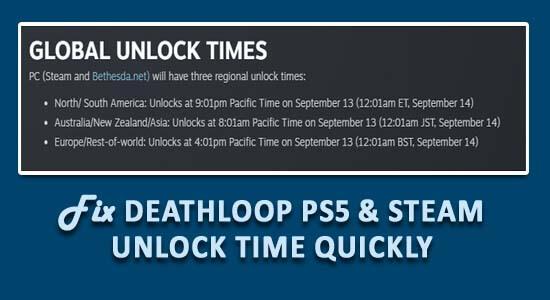
A Deathloop a legújabb halálos akció-kalandjáték, amelyet ebben a hónapban adtak ki. De amióta megjelenése után sok játékos szembesül a Deathloop Steam feloldási idővel , és összezavarodott.
Nemcsak a Steam-felhasználók, hanem sok PS5-játékos is találkozott feloldási időkkel játék közben. Ez egy bosszantó probléma, és nincs érvényes ok, amiért ez megtörténik.
Kutatások után rájöttünk, hogy a Deathloop Steam feloldási ideje eltér a PS5-től.
Mindazonáltal, ha nincs tisztában az időzítéssel, és nem küzd a feloldási idő problémájával, akkor ez a cikk neked szól.
Itt felsoroltuk a játék feloldásával kapcsolatos teljes információt, valamint a probléma megoldásának módjait.
Deathloop PS5 és Steam Unlock Times
A Steam és a PS5 feloldási ideje teljesen eltér egymástól, ezért lehet, hogy ez az oka annak, hogy a játék feloldási problémája jelentkezik. Az ellenőrzés alatt a játék mindkét platformon feloldja az időzítést.
PS5-ön a játék helyi idő szerint éjfélkor nyílik meg. Tehát, amikor eljön az éjfél, akkor képes lesz a játékkal játszani. A Deathloop PS5 feloldási ideje világos és egyértelmű, de a Steam platform számára ez meglehetősen zavaró.
A Steam Unlock Times 3 különböző regionális kiadási időpontra oszlik , itt tudhat meg többet róluk: Az első indítási terület Észak- és Dél-Amerika , ha Ön ebben a régióban él, akkor a Deathloop feloldása szeptember 13-án 21:01-kor történik. Csendes-óceáni idő), más néven 12:01 a szeptember 14-i keleti idő szerint.
A következő Ázsia, Ausztrália és Új-Zéland következik , számodra a játék szeptember 14- én, japán idő szerint 12:01-kor kezdődik.
A 3. pedig Európa és a világ többi része , ebben a régióban a játékosok szeptember 14-én, brit idő szerint 12:01-kor kezdhetik meg a játékot .
Ez a Deathloop Steam Unlock 3 különböző regionális megjelenési ideje , nos, előfordulhat, hogy matematikailag kell kiszámítani az időzónát.
Sok játékos azonban továbbra is szembesül a játék feloldásának problémájával a Steamen. Ebben az esetben próbálja meg az alábbi javításokat:
Hogyan javíthatom ki a Steam feloldási idővel kapcsolatos problémát?
1. megoldás – Indítsa újra a Steam platformot
Az újraindítás mindig jó lehetőség a különféle hibák és hibák kijavítására, ezért itt javasolt a Steam platform újraindítása. Ez sok játékosnál működött a Steam Unlock probléma megoldásában a játék kicsomagolása után .
Ehhez kövesse az alábbi lépéseket:
- Kattintson a jobb gombbal a Steam ikonra , és válassza a Kilépés lehetőséget
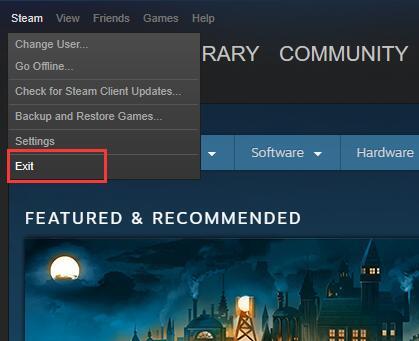
- Ezután nyomja meg a Ctrl + Shift + Esc billentyűket a Feladatkezelő megnyitásához .
- Keresse meg a Steamet , kattintson rá, és válassza a Feladat befejezése lehetőséget
- Következő Indítsa újra a Steam-et.
Remélem, most a probléma megoldódott, de ha továbbra is fennáll, akkor a következő megoldás felé forduljon.
2. megoldás – Használjon VPN-t
Ha a Steam újraindítása nem működik, akkor használja a VPN-szolgáltatást, amely lehetővé teszi az IP-cím megváltoztatását egy másik régióra, ahol fel van oldva, és elkezdheti a játékot.
Ehhez kövesse az alábbi lépéseket:
- Az Ön régiójában vásárolja meg a játékot
- És a normál hálózaton töltse be előre
- Ezután kattintson jobb gombbal a Steam ikonra , majd kattintson a Kilépés gombra
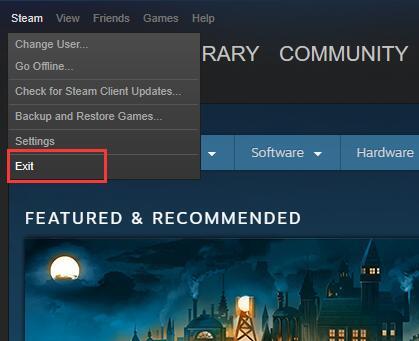
- Nyissa meg a Feladatkezelőt a Ctrl + Shift + Esc megnyomásávalkeresse meg a Steam-et, válassza ki, majd kattintson a Feladat befejezése gombra
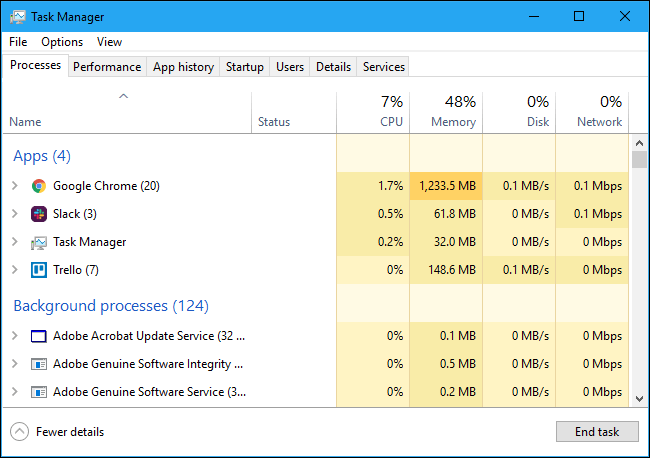
- Most töltse le az ExpressVPN- hez használható VPN-t .
- Csatlakoztasson bármilyen új-zélandi vagy ausztrál szervert az IP-cím és az időzóna megváltoztatásához .
- Végül indítsa újra a Steamet
Remélem, most már játszhat a játékkal.
Kérjük, vegye figyelembe: Ne használja a VPN-t a Steam áruház régiójának árainak megkerülésére, mert azonnali kitiltást okozhat.
Becslések szerint most megoldódott a Steam Unlock időzítése a Deathloop számára .
Itt van valami a PC-felhasználók számára, ha problémába ütközik a Deathloop PC-n való lejátszása közben , akkor az Nvidia és az AMD GPU illesztőprogramjainak frissítése működhet.
Bónusz tipp: Frissítse a GPU illesztőprogramot
- Nyomja meg a Win + R billentyűket , és a megjelenő Futtatás mezőbe írja be a devmgmt.msc parancsot , majd nyomja meg az Enter billentyűt.
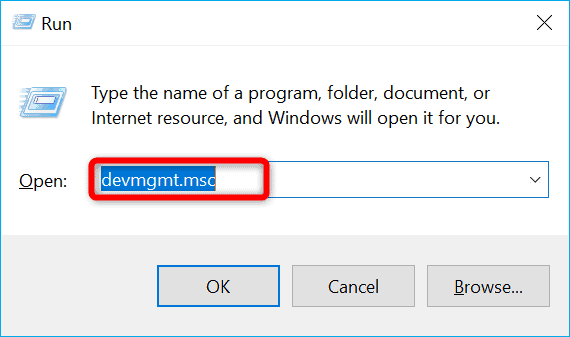
- És az Eszközkezelőben keresse meg a Display adaptereket, és kattintson a kibontásához
- Ezután kattintson a jobb gombbal a grafikus kártyára , és válassza az Illesztőprogram frissítése lehetőséget
- Válassza az Illesztőprogramok automatikus keresése lehetőséget
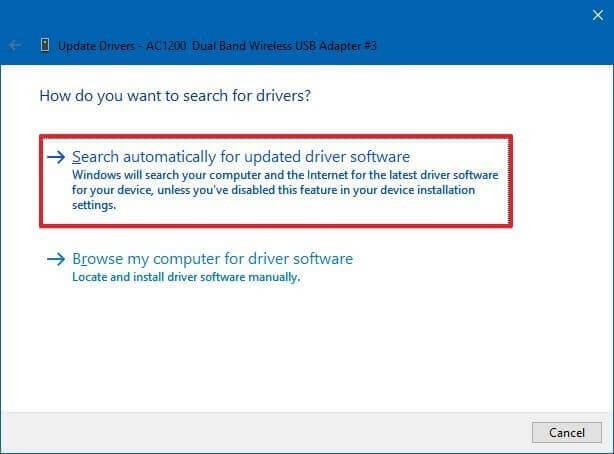
- Várja meg, amíg a legújabb illesztőprogram telepítésre kerül, és indítsa újra a rendszert.
Ennek ellenére frissítheti az Nvidia és az AMD GPU illesztőprogramjait , ha felkeresi a hivatalos webhelyüket, és letölti az illesztőprogram legújabb verzióját.
Most töltse le és telepítse a grafikus kártya típusának megfelelő illesztőprogramokat, és indítsa újra a rendszert
Ezenkívül az illesztőprogramot automatikusan frissítheti a Driver Easy segítségével . Ez egy fejlett eszköz, amely mindössze egyszeri beolvasással néhány kattintással észleli és frissíti a rendszer illesztőprogramjait.
Get Driver Könnyen frissítheti a GPU illesztőprogramjait automatikusan
A játék teljesítményének optimalizálásának legjobb módja
Optimalizálja játéka teljesítményét a Game Booster futtatásával Windows PC-jén.
Ez fellendíti a játékot a rendszer erőforrásainak optimalizálásával és jobb játékmenetet kínál. Nem csak ez, hanem kijavítja a gyakori játékproblémákat is, mint például a lemaradás és az alacsony FPS-problémák.
Szerezze be a Game Boostert, hogy jobb FPS-arányt érjen el játék közben
Következtetés
Tehát ez a Deathloop PS5 és a Steam feloldási időzítéséről szól . Egyszerűen a probléma túllépése érdekében győződjön meg arról, hogy a feloldási idő megfelelő.
Kövesse a fent felsorolt időt, de ha továbbra is a játék Steamen való feloldásával kell szembenéznie, kövesse a megadott javításokat.
Reméljük, hogy a cikk bevált az Ön számára, és most már könnyedén elkezdheti játszani a Deathloopot PC-n, PS5-ön és Steamen .
Sok szerencsét..!
![Hogyan lehet élő közvetítést menteni a Twitch-en? [KIFEJEZETT] Hogyan lehet élő közvetítést menteni a Twitch-en? [KIFEJEZETT]](https://img2.luckytemplates.com/resources1/c42/image-1230-1001202641171.png)
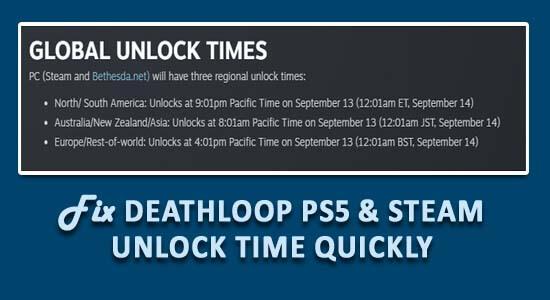
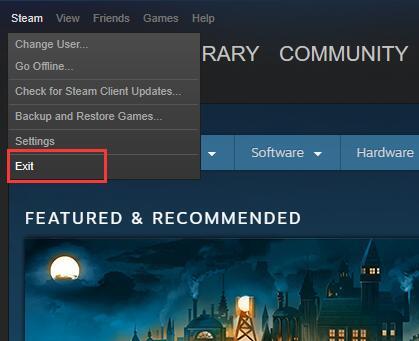
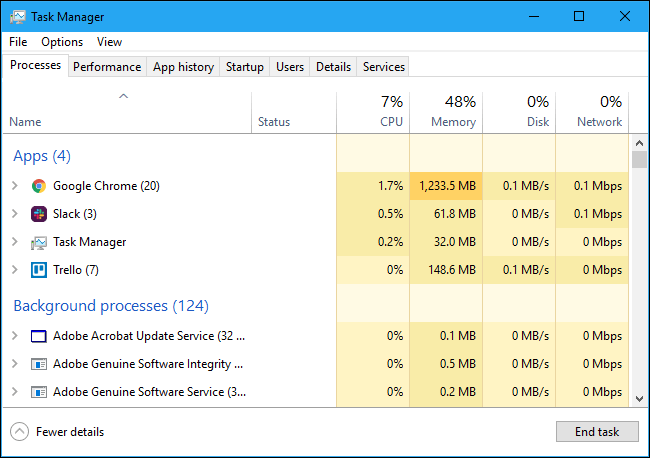
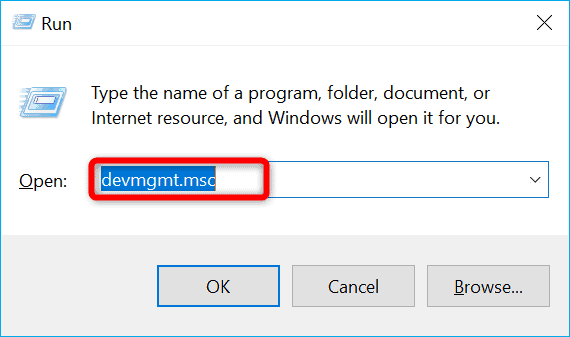
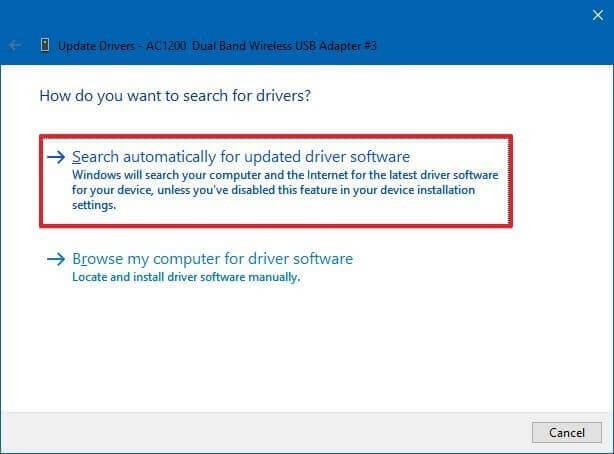


![[JAVÍTOTT] „A Windows előkészítése, ne kapcsolja ki a számítógépet” a Windows 10 rendszerben [JAVÍTOTT] „A Windows előkészítése, ne kapcsolja ki a számítógépet” a Windows 10 rendszerben](https://img2.luckytemplates.com/resources1/images2/image-6081-0408150858027.png)

![Rocket League Runtime Error javítása [lépésről lépésre] Rocket League Runtime Error javítása [lépésről lépésre]](https://img2.luckytemplates.com/resources1/images2/image-1783-0408150614929.png)



